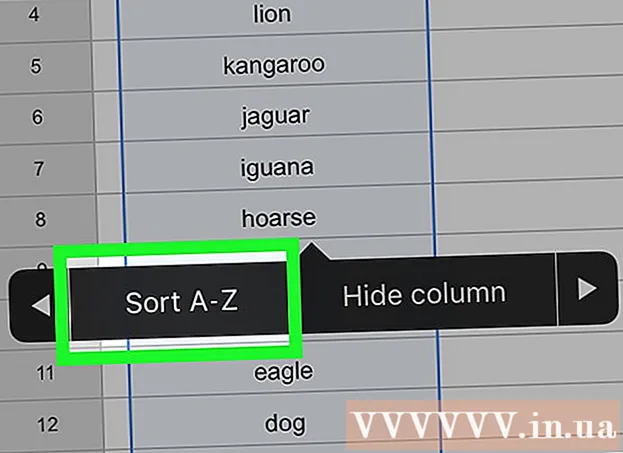Аутор:
John Pratt
Датум Стварања:
15 Фебруар 2021
Ажурирати Датум:
1 Јули 2024
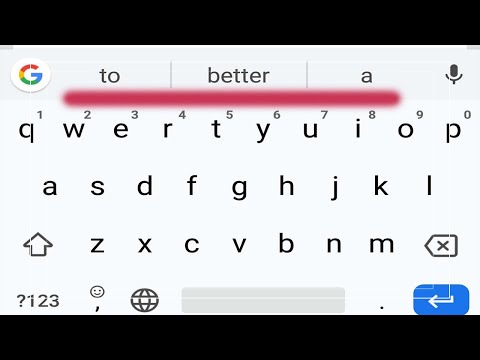
Садржај
- На корак
- Метод 1 од 3: Обришите историју Самсунг тастатуре
- Метод 2 од 3: Обришите историју Гбоард-а
- 3. метод од 3: Избришите све податке Андроид тастатуре
Овај викиХов вас учи како да избришете историју куцања (која се користи за побољшање корекције и предвиђања текста) са тастатуре на Андроид телефону или таблету. Такође ћете научити како да избришете сва подешавања и податке из апликације тастатуре.
На корак
Метод 1 од 3: Обришите историју Самсунг тастатуре
 Отворите поставке вашег Самсунг телефона или таблета. Потражите икону зупчаника на почетном екрану или у фиоци апликација.
Отворите поставке вашег Самсунг телефона или таблета. Потражите икону зупчаника на почетном екрану или у фиоци апликација. - Користите овај метод ако имате Самсунг телефон или таблет и немате инсталирану другу тастатуру.
 Додирните на Језик и унос. У зависности од вашег модела, можда ћете морати прво да устанете Генерал или Генерални менаџмент да бисте пронашли ову опцију.
Додирните на Језик и унос. У зависности од вашег модела, можда ћете морати прво да устанете Генерал или Генерални менаџмент да бисте пронашли ову опцију.  Померите се надоле и тапните Самсунг тастатура. Ово се налази под насловом „Тастатуре и методе уноса“.
Померите се надоле и тапните Самсунг тастатура. Ово се налази под насловом „Тастатуре и методе уноса“.  Обавезно укључите „Предиктивни текст“
Обавезно укључите „Предиктивни текст“  Померите се надоле и тапните Избришите личне податке или Ресетујте поставке. Назив ове опције разликује се у зависности од модела, али можете га пронаћи на дну менија.
Померите се надоле и тапните Избришите личне податке или Ресетујте поставке. Назив ове опције разликује се у зависности од модела, али можете га пронаћи на дну менија.  Потврдите брисање. Овим ћете избрисати све речи сачуване на тастатури.
Потврдите брисање. Овим ћете избрисати све речи сачуване на тастатури. - Да бисте избрисали сва подешавања са тастатуре, укључујући речнике, распореде и језике, погледајте метод Избриши све податке са Андроид тастатуре.
Метод 2 од 3: Обришите историју Гбоард-а
 Отворите подешавања Андроид-а
Отворите подешавања Андроид-а  Додирните на Језици и унос. Ово је под насловом „Лично“.
Додирните на Језици и унос. Ово је под насловом „Лично“.  Додирните на Виртуелна тастатура. Појавиће се листа инсталираних тастатура.
Додирните на Виртуелна тастатура. Појавиће се листа инсталираних тастатура. - Ако не видите ову опцију, пређите на следећи корак.
 Додирните на Гбоард. Ово се налази на врху екрана или под насловом „Тастатура и начини уноса“.
Додирните на Гбоард. Ово се налази на врху екрана или под насловом „Тастатура и начини уноса“.  Додирните на Речник. Ово је у средини менија.
Додирните на Речник. Ово је у средини менија. - Ако не користите Гбоард и не видите ову опцију, потражите Предиктивни текст, Корекција текста или нешто слично.
 Додирните на Избриши научене речи. Појавиће се оквир за потврду који вас обавештава колико ћете речи избрисати.
Додирните на Избриши научене речи. Појавиће се оквир за потврду који вас обавештава колико ћете речи избрисати.  Додирните на У реду за потврду. Ово ће уклонити вашу историју куцања са Гбоард-а.
Додирните на У реду за потврду. Ово ће уклонити вашу историју куцања са Гбоард-а. - Да бисте избрисали сва подешавања са тастатуре, укључујући речнике, распореде и језике, погледајте методу Избриши све податке са Андроид тастатуре.
3. метод од 3: Избришите све податке Андроид тастатуре
 Отворите подешавања Андроид-а
Отворите подешавања Андроид-а  Додирните на Апликације. Ово је обично на врху менија и понекад каже „Апликације“ уместо „Апликације“. Појавиће се листа свих апликација.
Додирните на Апликације. Ово је обично на врху менија и понекад каже „Апликације“ уместо „Апликације“. Појавиће се листа свих апликација.  Додирните на ⁝. Ово је у горњем десном углу листе апликација. Ако уместо тога видите опцију „Менаџер апликација“, кликните је.
Додирните на ⁝. Ово је у горњем десном углу листе апликација. Ако уместо тога видите опцију „Менаџер апликација“, кликните је.  Додирните на Систем приказа. Ово ће освежити листу апликација тако да укључује све апликације (не само оне које сте сами инсталирали).
Додирните на Систем приказа. Ово ће освежити листу апликација тако да укључује све апликације (не само оне које сте сами инсталирали). - На неким тастатурама морате да померите до картице „Све“ да бисте видели своје апликације.
 Померите се надоле и тапните на тастатуру. На пример, Андроид тастатура (АОСП), Гбоард, или Свипе.
Померите се надоле и тапните на тастатуру. На пример, Андроид тастатура (АОСП), Гбоард, или Свипе.  Додирните на Складиште. Ово би требало бити негде на врху странице.
Додирните на Складиште. Ово би требало бити негде на врху странице.  Додирните на БРИСАЊЕ ПОДАТАКА. Појавиће се оквир за потврду који вас упозорава да ћете избрисати све податке повезане са овом апликацијом.
Додирните на БРИСАЊЕ ПОДАТАКА. Појавиће се оквир за потврду који вас упозорава да ћете избрисати све податке повезане са овом апликацијом.  Додирните на У реду за потврду. Овим ћете избрисати сва подешавања везана за тастатуру.
Додирните на У реду за потврду. Овим ћете избрисати сва подешавања везана за тастатуру. - Ако користите тастатуру која захтева кориснички налог, од вас ће се затражити да се поново пријавите када га отворите.